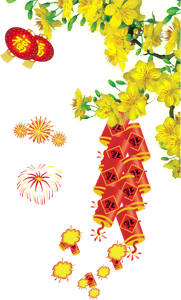Thل»§ Thuل؛t Mأ،y Chل؛©n ؤگoأ،n - Hئ°ل»›ng Dل؛«n Cأ i ؤگل؛·t Trأھn Mأ،y Chل؛©n ؤگoأ،n Fcar F5
Hئ°ل»›ng Dل؛«n Cài ؤگل؛·t Trên Máy Chل؛©n ؤگoán Fcar F5
OBD Viل»‡t Nam xin giل»›i thiل»‡u ؤ‘ل؛؟n các bل؛،n ؤ‘ang sل» dل»¥ng máy chل؛©n ؤ‘oán Fcar F5 mل»™t vài thao tác cài ؤ‘ل؛·t cئ، bل؛£n trên thiل؛؟t bل»‹. Nhئ° các bل؛،n ؤ‘ã biل؛؟t, thiل؛؟t bل»‹ chل؛©n ؤ‘oán Fcar F5 là mل»™t dòng máy chل؛©n ؤ‘oán ؤ‘a nؤƒng bao gل»“m có 2 phiên bل؛£n là Fcar F5-D chuyên chل؛©n ؤ‘oán xe tل؛£i, xe ؤ‘ل؛§u kéo, máy công trình, máy công nghiل»‡p, hل»‡ thل»‘ng ABS, hل»™p sل»‘ và phiên bل؛£n Fcar F5-G sل؛½ có thêm phل؛§n chل؛©n ؤ‘oán dành cho xe con. ؤگل»ƒ có thل»ƒ sل» dل»¥ng tل»‘i ئ°u và tل؛،o sل»± thoل؛£i mái cho ngئ°ل»i dùng thì chúng ta cل؛§n thل»±c hiل»‡n mل»™t sل»‘ thao tác cài ؤ‘ل؛·t ؤ‘ئ،n giل؛£n cho máy.

1. Cài ؤ‘ل؛·t ngôn ngل»¯ ngئ°ل»i dùng

Cài ؤ‘ل؛·t ؤ‘ل؛§u tiên OBD Viل»‡t Nam xin giل»›i thiل»‡u là cài ؤ‘ل؛·t ngôn ngل»¯, tل؛¥t cل؛£ các thiل؛؟t bل»‹ chل؛©n ؤ‘oán ؤ‘iل»پu có phل؛§n cài ؤ‘ل؛·t ngôn ngل»¯ ngئ°ل»i dùng và ngôn ngل»¯ chل»§ yل؛؟u ؤ‘ó là ngôn ngل»¯ tiل؛؟ng Anh “English”.
ؤگل؛§u tiên tل»« giao diل»‡n màn hình chính cل»§a thiل؛؟t bل»‹ các bل؛،n chل»چn mل»¥c cài ؤ‘ل؛·t “SETUP”. Tiل؛؟p theo chل»چn mل»¥c cài ؤ‘ل؛·t ngôn ngل»¯ “Language setting”.
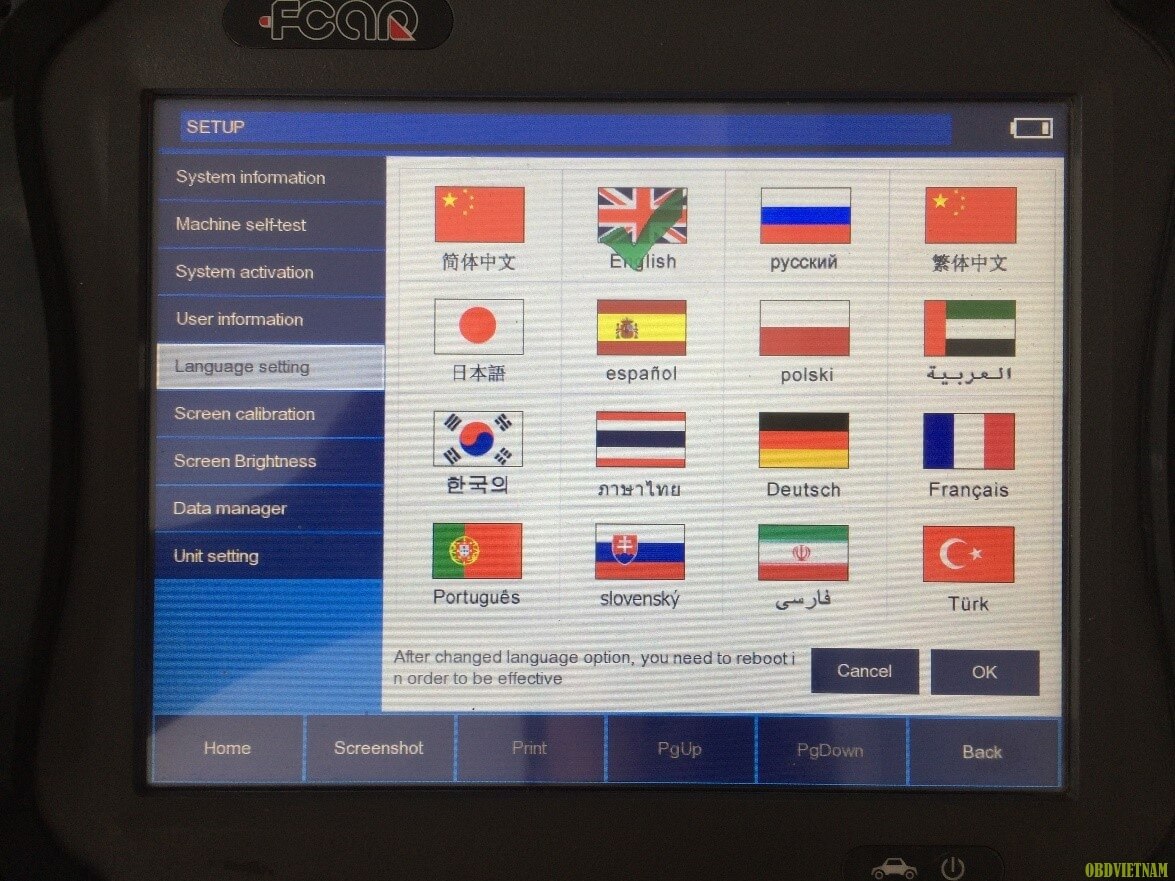
Trong mل»¥c cài ؤ‘ل؛·t ngôn ngل»¯ các bل؛،n chل»چn ngôn ngل»¯ là “English” và chل»چn “OK” ؤ‘ل»ƒ hoàn tل؛¥t cài ؤ‘ل؛·t. ؤگل»ƒ quay lل؛،i giao diل»‡n màn hình chính các bل؛،n nhل؛¥n “Home” hoل؛·c “Back”.
2. Cài ؤ‘ل؛·t vل»‹ trí cل؛£m ل»©ng
Màn hình cل؛£m ل»©ng trên máy Fcar F5 thuل»™c loل؛،i cل؛£m ل»©ng ؤ‘iل»‡n trل»ں vì vây ؤ‘ôi khi cل؛£m ل»©ng này sل؛½ bل»‹ lل»‡ch vل»‹ trí khi ta thao tác, vì thل؛؟ chúng mل»›i có thêm chل»©c nؤƒng ؤ‘ل؛·t lل؛،i vل»‹ trí cل؛£m ل»©ng. ؤگل»ƒ thل»±c hiل»‡n chل»©c nؤƒng này, ta vào phل؛§n cài ؤ‘ل؛·t chل»چn mل»¥c ؤ‘ل؛·t lل؛،i vل»‹ trí cل؛£m ل»©ng màn hình “Screen calibration”.
Tiل؛؟p theo ؤ‘ó chل»چn mل»¥c “Calibration”.
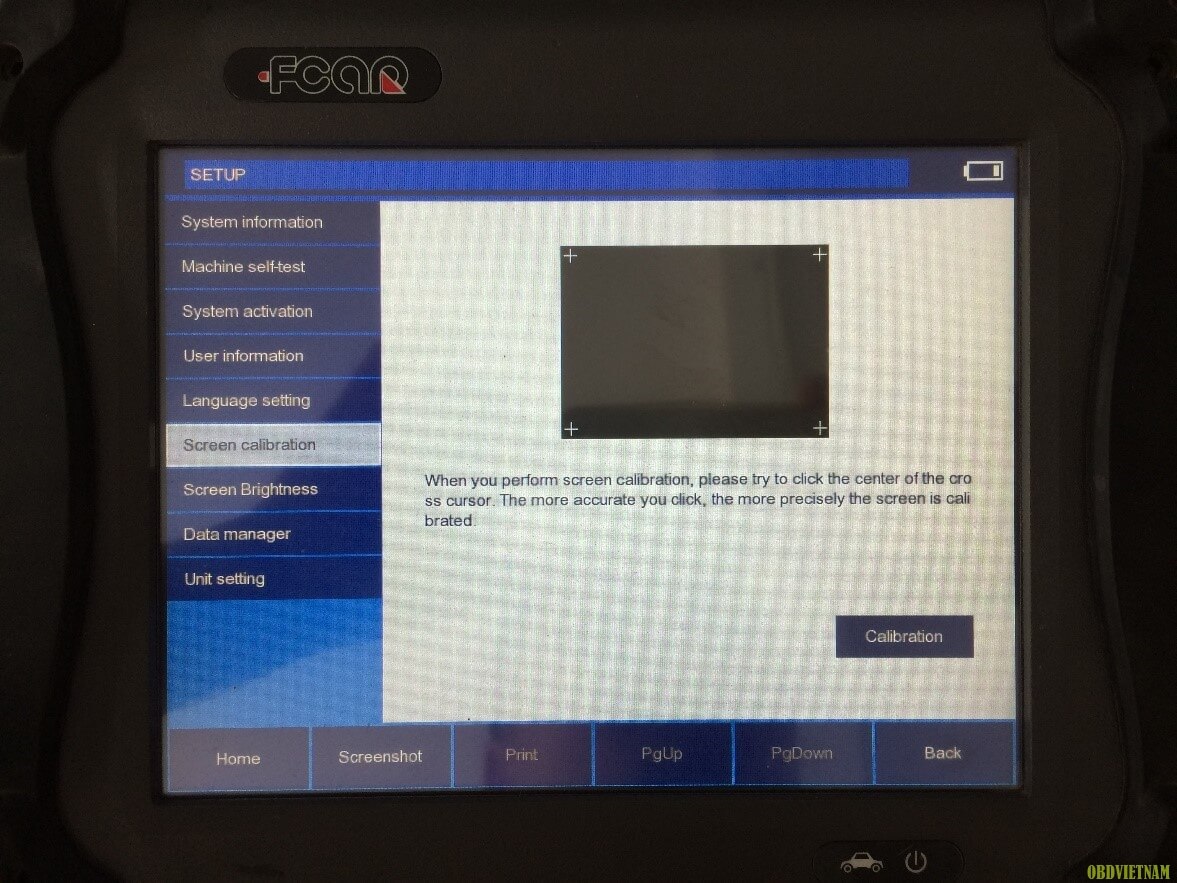
Màn hình hiل»‡n lên phل؛§n hل»چc lل؛،i vل»‹ trí cل؛£m ل»©ng màn hình. Chúng ta chل»‰ cل؛§n ؤ‘ل؛·t ngón tay hoل؛·c bút nhل»±a theo máy lên vل»‹ trí dل؛¥u cل»™ng “+” màu trل؛¯ng trên góc màn hình khoل؛£ng 1 giây.

Lل؛§n lئ°ل»£c các dل؛¥u cل»™ng ل»ں các góc còn lل؛،i sل؛½ hiل»‡n ra, bل؛،n chل»‰ cل؛§n ؤ‘ل؛·t ngón tay hoل؛·c bút nhل»±a theo máy lên các dل؛¥u cل»™ng ؤ‘ó 1 giây. Khi quá trình hل»چc vل»‹ trí cل؛£m ل»©ng thành công màn hình sل؛½ tل»± ؤ‘ل»™ng quay vل»پ giao diل»‡n phل؛§n cài ؤ‘ل؛·t. Trong trئ°ل»ng hل»£p không thành công thì quy trình hل»چc vل»‹ trí cل؛£m ل»©ng sل؛½ ؤ‘ئ°ل»£c lل؛·p lل؛،i.
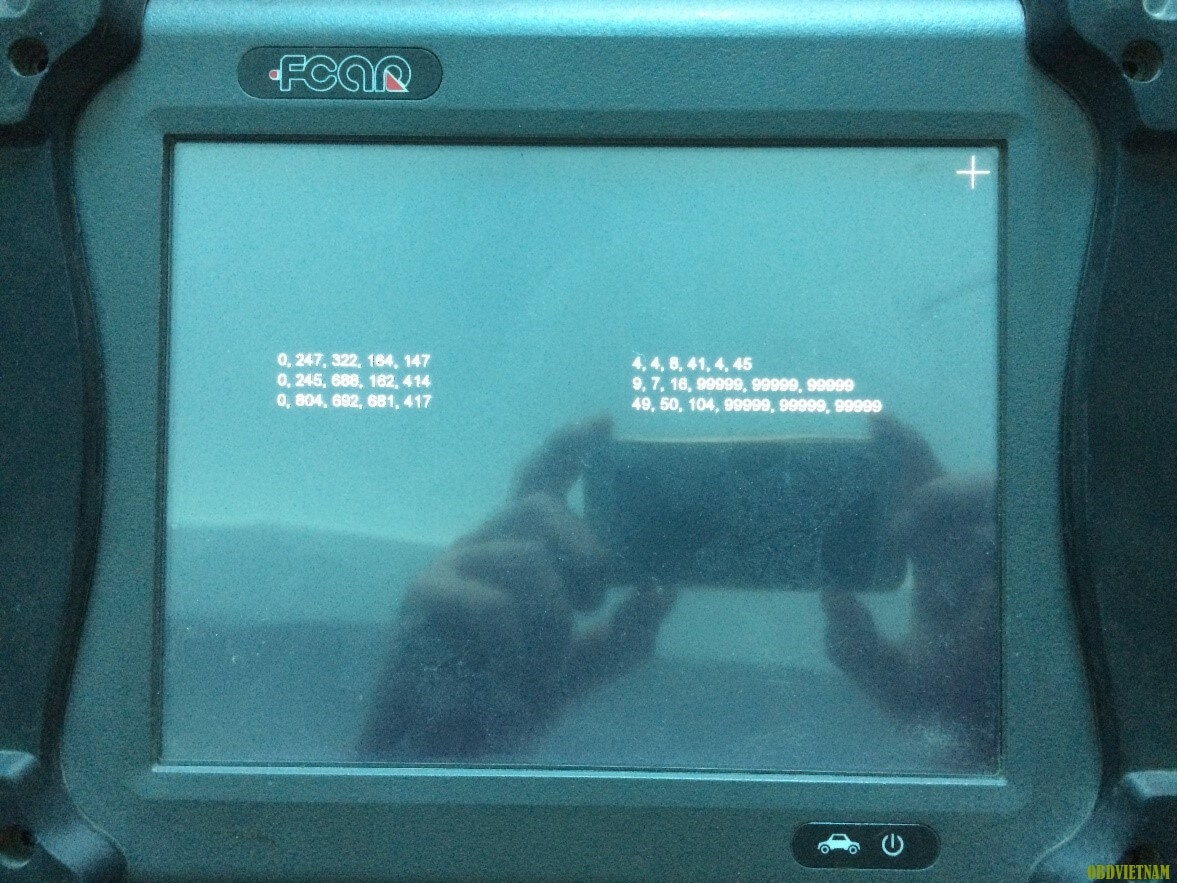
3. Cài ؤ‘ل؛·t ؤ‘ل»™ sáng màn hình
Chúng ta có thل»ƒ tùy chل»‰nh ؤ‘ل»™ sáng màn hình theo ؤ‘iل»پu kiل»‡n ánh sáng nئ،i làm viل»‡c, ngoài trل»i nل؛¯ng thì chل»‰nh ؤ‘ل»™ sáng cao ؤ‘ل»ƒ thل؛¥y rõ chل»¯ màn hình, trong tل»‘i thì chل»‰nh ؤ‘ل»™ sáng thل؛¥p ؤ‘ل»ƒ giل؛£m ؤ‘i ؤ‘ل»™ chói cل»§a ánh sáng màn hình. Các bل؛،n chل»چn mل»¥c cài ؤ‘ل؛·t ؤ‘ل»™ sáng màn hình “Screen brightness”. Trên màn hình các bل؛،n nhل؛¥n dل؛¥u “+” ؤ‘ل»ƒ tؤƒng ؤ‘ل»™ sáng và nhل؛¥n dل؛¥u “-“ ؤ‘ل»ƒ giل؛£m ؤ‘ل»™ sáng màn hình. Kل؛؟t thúc các bل؛،n nhل؛¥n “Back” hoل؛·c “Home” ؤ‘ل»ƒ quay lل؛،i giao diل»‡n chính.
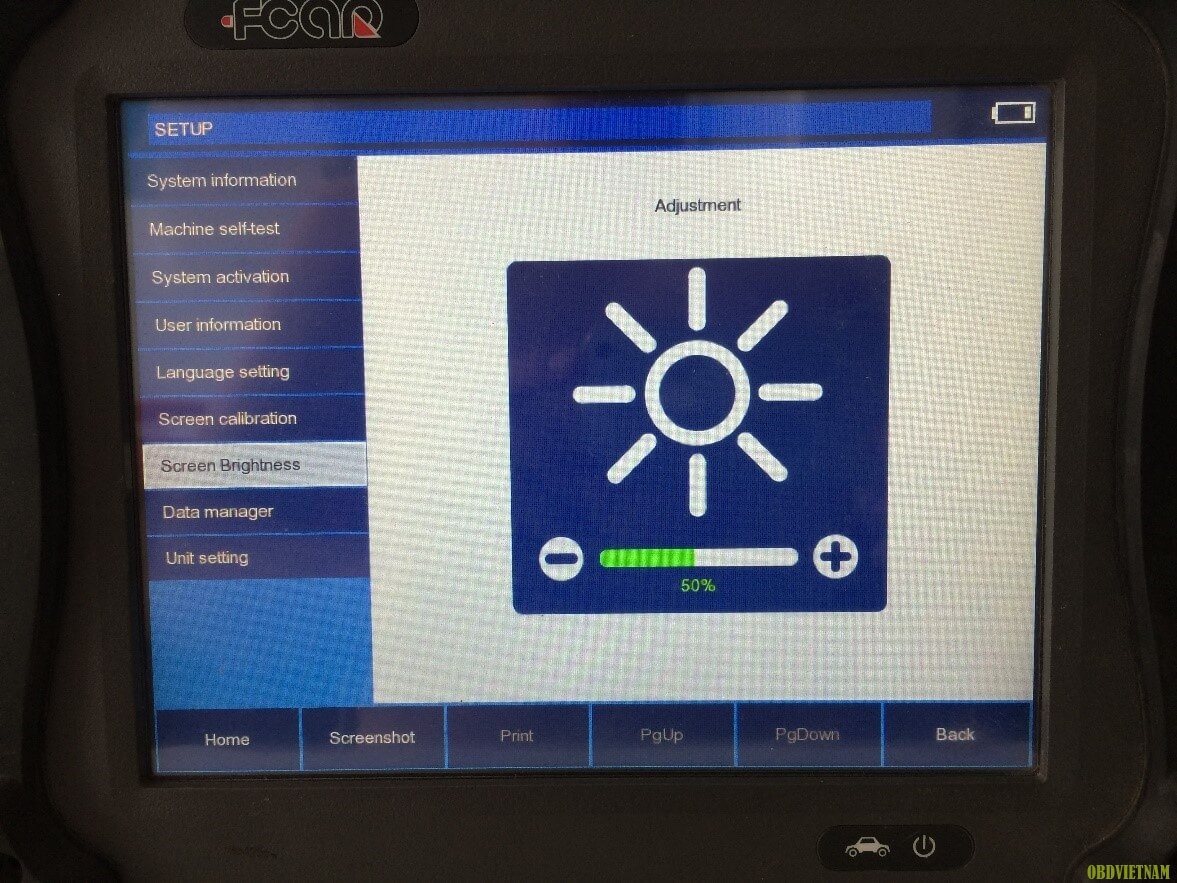
4. Cài ؤ‘ل؛·t ؤ‘ئ،n vل»‹ ؤ‘o
ؤگئ،n vل»‹ ؤ‘o giل»¯a tài liل»‡u sل»a chل»¯a và ؤ‘ئ،n vل»‹ ؤ‘o trong máy ؤ‘ôi khi sل؛½ có sل»± khác nhau, vì thل؛؟ bل؛،n cل؛§n phل؛£i ؤ‘ل؛·t lل؛،i ؤ‘ئ،n vل»‹ ؤ‘o trên máy theo mل»™t ؤ‘ئ،n vل»‹ chung. ؤگل»ƒ thل»±c hiل»‡n các bل؛،n chل»چn mل»¥c “Unit setting”. Trên màn hình các bل؛،n chل»چn ؤ‘ئ،n vل»‹ ؤ‘o mong muل»‘n, ؤ‘ئ،n vل»‹ ؤ‘o hل»‡ mét “Metric” hoل؛·c ؤ‘ئ،n vل»‹ ؤ‘o hل»‡ Anh “English”. Nhل؛¥n “OK” ؤ‘ل»ƒ hoàn thành cài ؤ‘ل؛·t.
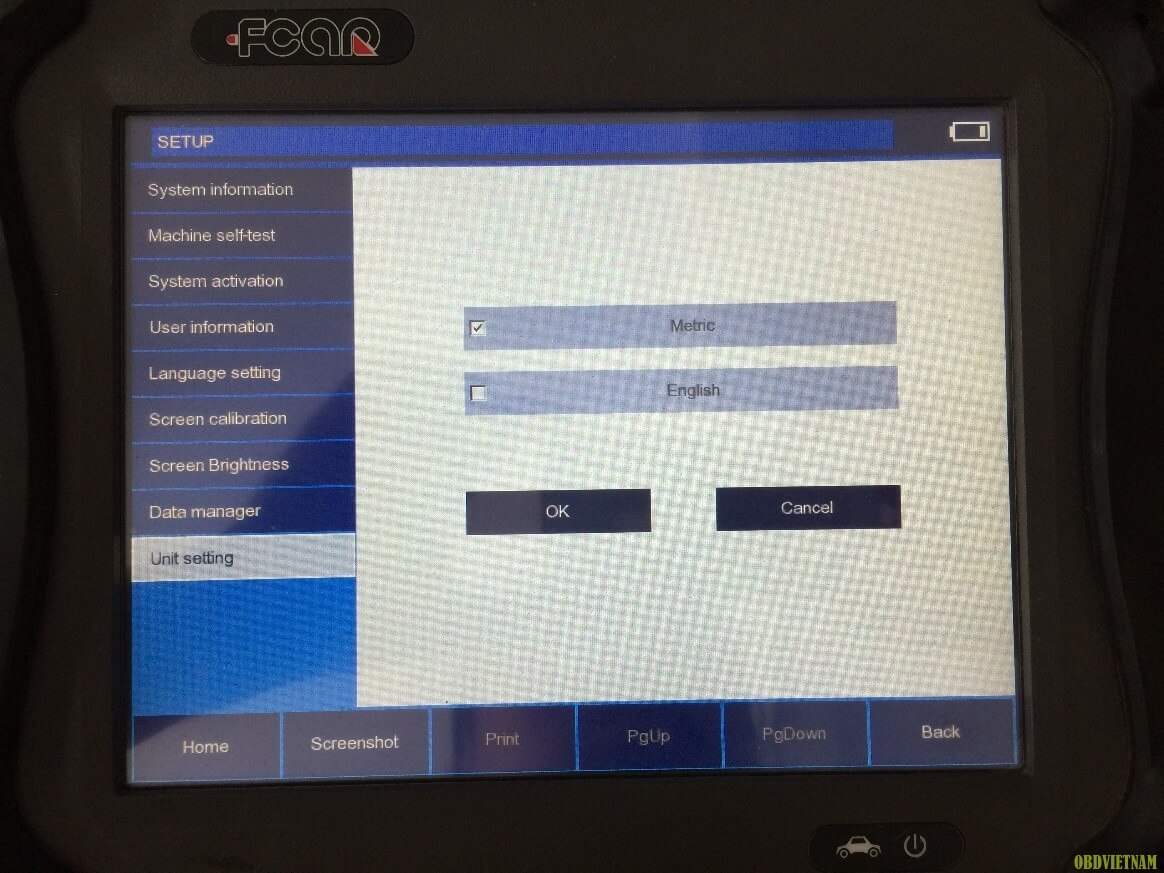
Nhل؛¥n “Home” hoل؛·c “Back” ؤ‘ل»ƒ quay lل؛،i màn hình chính.
Chúc các Anh Em thành công.
Hy vل»چng nhل»¯ng thông tin trên hل»¯u ích ؤ‘ل»‘i vل»›i bل؛،n. Nل؛؟u thích bài viل؛؟t này, hãy chia sل؛» cùng vل»›i bل؛،n bè và ؤ‘ل»«ng quên kل؛؟t nل»‘i vل»›i chúng tôi!
- Website: http://www.obdvietnam.vn
- Fanpage: https://www.facebook.com/Maychandoanotovietnam
- Facebook Group: https://www.facebook.com/groups/kythuatotovietnam
- Youtube: https://www.youtube.com/c/OBDViل»‡tNamMáyChل؛©nؤگoánÔtô
Mل»™t sل»‘ thل»§ thuل؛t khác:
- Thل»§ Thuل؛t Máy Chل؛©n ؤگoán - Chل»©c Nؤƒng Tìm Kiل؛؟m Nhanh Trong Phل؛§n Mل»پm Alldata
- Thل»§ Thuل؛t Máy Chل؛©n ؤگoán - Tính Nؤƒng Kiل»ƒm Tra Và Hiل»‡u Chل»‰nh Trên Phل؛§n Mل»پm ServiceMaxx Pro
- Thل»§ Thuل؛t Máy Chل؛©n ؤگoán – Tính Nؤƒng Tل»± Kiل»ƒm Tra (Self Test) Trên G-scan 2
- Thل»§ Thuل؛t Máy Chل؛©n ؤگoán – Sل» Dل»¥ng G-scan 2 ؤگل»“ng Bل»™ Hل»‡ Thل»‘ng Phanh ؤگiل»‡n Tل» Dòng Xe Kia - Hyundai
Mل»چi ý kiل؛؟n ؤ‘óng góp vui lòng liên hل»‡ qua hل»™p thئ°: Service@obdvietnam.vn
Mل»چi thông tin vل»پ phل؛§n mل»پm vui lòng liên hل»‡:
Công ty Cل»• phل؛§n OBD Viل»‡t Nam
Hotline: 1800 64 64 47
Tin liأھn quan
- Auto ISM cأ³ thay thل؛؟ ؤ‘ئ°ل»£c tأ i liل»‡u sل»a chل»¯a cأ،c hأ£ng khأ´ng? Chuyأھn gia giل؛£i ؤ‘أ،p
- Cأ،ch Tra Cل»©u Tأ i Liل»‡u Hل»™p Sل»‘ Ly Hل»£p Kأ©p DCT Bل؛±ng Auto Ism
- App tra cل»©u tأ i liل»‡u أ´ tأ´ Auto ISM - Tل»‘i ئ°u cho kل»¹ thuل؛t viأھn trأھn ؤ‘ئ°ل»ng
- Tأ i liل»‡u ؤ‘iل»‡n thأ¢n xe trأھn Auto ISM - Cأ،ch ؤ‘ل»چc ؤ‘أ؛ng chuل؛©n kل»¹ thuل؛t
- So sأ،nh tأ i liل»‡u أ´ tأ´ AutoISM vأ PDF - Vأ¬ sao gara nأھn chuyل»ƒn ؤ‘ل»•i?
- Cل؛¥u Tل؛،o Vأ Nguyأھn Lأ½ Hoل؛،t ؤگل»™ng Hل»‡ Thل»‘ng Common Rail Diesel
- Phأ¢n tأch bل»™ tأ i liل»‡u hل»™p sل»‘ tل»± ؤ‘ل»™ng Auto ISM – Dأ nh cho kل»¹ thuل؛t viأھn nأ¢ng cao
- Hئ°ل»›ng dل؛«n ؤ‘ل»چc tأ i liل»‡u ؤ‘ل»™ng cئ، أ´ tأ´ bل؛±ng Auto ISM – Phiأھn bل؛£n chuyأھn gia
- Tra cل»©u tأ i liل»‡u ؤ‘iل»‡n ؤ‘iل»پu hأ²a أ´ tأ´ bل؛±ng Auto ISM – Hئ°ل»›ng dل؛«n chuyأھn sأ¢u
- Hئ°ل»›ng dل؛«n tra cل»©u sئ، ؤ‘ل»“ mل؛،ch ؤ‘iل»‡n أ´ tأ´ nأ¢ng cao bل؛±ng AutoISM
Danh mل»¥c tin tل»©c
- Hأ nh Trأ¬nh Chuyل»ƒn Giao
- Cل؛©m Nang Sل»a Chل»¯a أ” Tأ´
- Sل»± Kiل»‡n OBD Viل»‡t Nam
- Kiل؛؟n Thل»©c أ” Tأ´
- Chؤƒm Sأ³c Xe أ” Tأ´
- Tiل؛؟ng Anh Chuyأھn Ngأ nh أ” Tأ´
- Hئ°ل»›ng Dل؛«n Sل» Dل»¥ng Phل؛§n Mل»پm
- Hئ°ل»›ng Dل؛«n Sل» Dل»¥ng Mأ،y Chل؛©n ؤگoأ،n
- ؤگأ،nh Giأ، Mأ،y ؤگل»چc Lل»—i
- Kiل؛؟n thل»©c xe tل؛£i nل؛·ng, mأ،y cأ´ng trأ¬nh
- Bل؛£n Tin Cأ´ng Nghل»‡ أ” Tأ´
- Chia Sل؛» Tأ i Liل»‡u أ” Tأ´
- Cل؛£m Nhل؛n Cل»§a Khأ،ch Hأ ng
- Thأ´ng Tin Cل؛§n Biل؛؟t
- Setup Garage Chuyأھn Nghiل»‡p
- Hل»ڈi ؤگأ،p Sل؛£n Phل؛©m
Tin xem nhiل»پu
Auto ISM cأ³ thay thل؛؟ ؤ‘ئ°ل»£c tأ i liل»‡u sل»a chل»¯a cأ،c hأ£ng khأ´ng? Chuyأھn gia giل؛£i ؤ‘أ،p
Cأ،ch Tra Cل»©u Tأ i Liل»‡u Hل»™p Sل»‘ Ly Hل»£p Kأ©p DCT Bل؛±ng Auto Ism
App tra cل»©u tأ i liل»‡u أ´ tأ´ Auto ISM - Tل»‘i ئ°u cho kل»¹ thuل؛t viأھn trأھn ؤ‘ئ°ل»ng
Tأ i liل»‡u ؤ‘iل»‡n thأ¢n xe trأھn Auto ISM - Cأ،ch ؤ‘ل»چc ؤ‘أ؛ng chuل؛©n kل»¹ thuل؛t
So sأ،nh tأ i liل»‡u أ´ tأ´ AutoISM vأ PDF - Vأ¬ sao gara nأھn chuyل»ƒn ؤ‘ل»•i?
Vui lأ²ng ؤ‘iل»پn vأ o mل؛«u dئ°ل»›i ؤ‘أ¢y, ؤ‘ل»ƒ chأ؛ng tأ´i cأ³ thل»ƒ cung cل؛¥p cho bل؛،n thأ´ng tin cل؛p nhل؛t vل»پ nhل»¯ng thأ´ng tin mل»›i cل»§a chأ؛ng tأ´i